【明細】画面で、計上している全ての「部品番号」や「部品価格」を削除する方法はありますか?
【初期設定】から〔部品番号・部品価格削除機能〕を使用する設定に変更すると、簡単に削除することができます。
1.【メニュー】画面で、[初期設定]ボタンをクリックします。
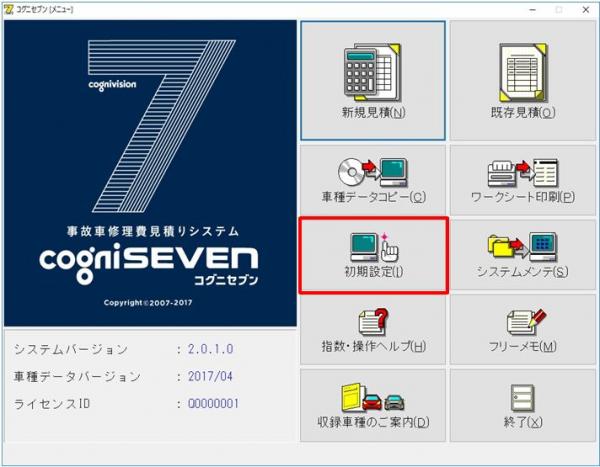
2.【初期設定メニュー】画面で、[基本設定]ボタンをクリックします。
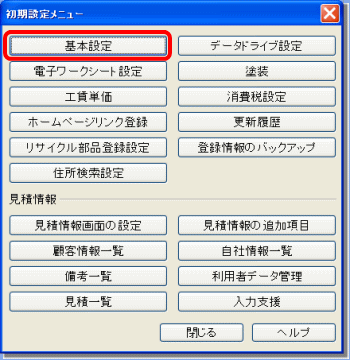
3.【基本設定】画面で、〔その他〕項目の中から〔部品番号・価格の削除ボタンの表示〕にチェックを入れ、[OK]をクリックします。
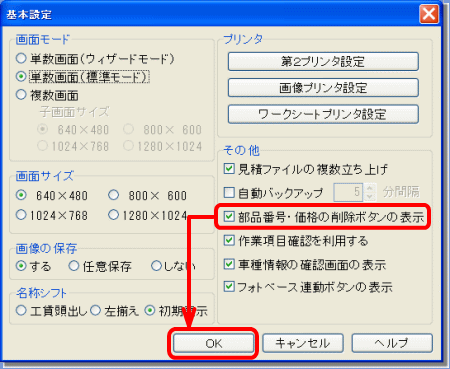
4.【初期設定メニュー】画面で[閉じる]ボタンをクリックし、設定は完了です。
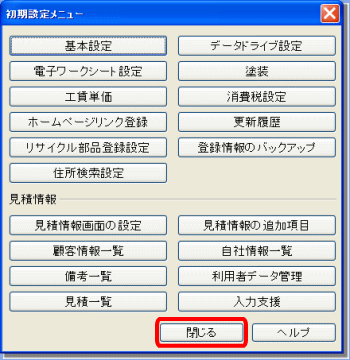
5.【明細】画面を表示させ、[部品番号削除]と[部品価格削除]ボタンが表示されていることを確認します。
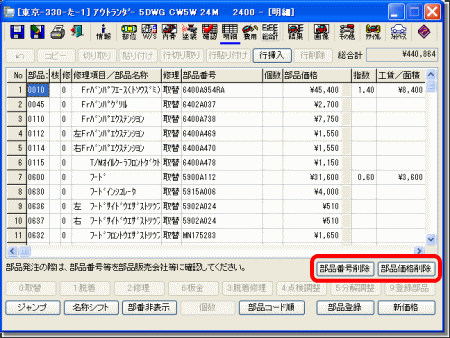
6.必要に応じて、[部品番号削除]や[部品価格削除]機能を使用します。
(1)部品番号を削除する場合
i.[部品番号削除]ボタンをクリックすると、確認画面が表示されますので、[OK]ボタンをクリックします。
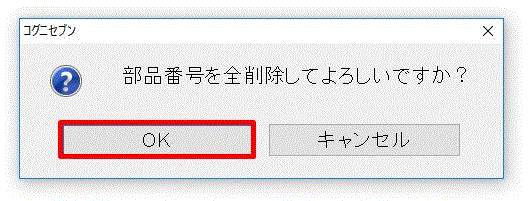
ii.部品番号が削除されたことが確認できます。
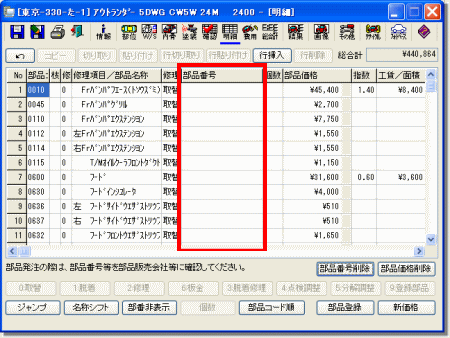
(2)部品価格を削除する場合
i.[部品価格削除]ボタンをクリックすると確認画面が表示されますので、[OK]ボタンをクリックします。
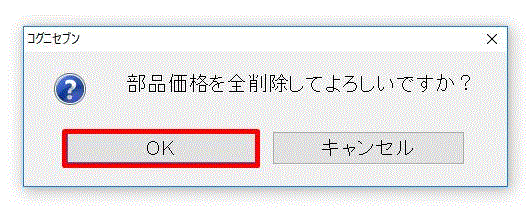
ii.部品価格が削除されたことが確認できます。
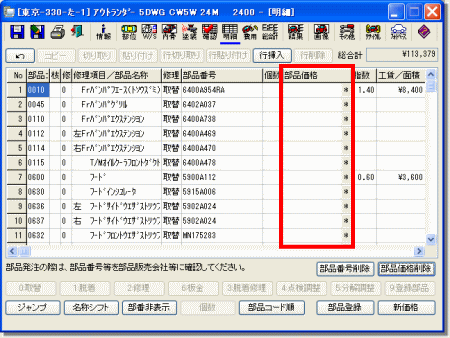

I.誤って削除してしまった場合、ひとつ前に戻す機能を使用すると、削除前の状態に戻すことができます。ただし、誤って削除した後別画面(【帳票の出力】画面や、【W/S(電子ワークシート)】画面など)に推移してしまった場合は、削除前の状態に戻すことができません。